Definir Propiedades de Variables 3ra Parte
Después de ingresar todos los valores y sus respectivas etiquetas obtenemos los resultados de la figura [3-13]. Para finalizar hacemos clic en Aceptar con lo que volvemos a la Vista de datos de SPSS. Es necesario añadir todos los valores y sus etiquetas de valor antes de hacer clic en Aceptar o de lo contrario se perderá la información que no haya sido añadida. Si se desea modificar alguna etiqueta o alguno de los valores, se debe señalar en la casilla de selección la opción que se desea transformar y editar el número o la leyenda; para guardar los cambios es necesario hacer clic en el botón Cambiar.
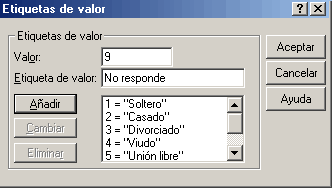
Después de definir los valores para la variable Estado civil, realizamos el mismo procedimiento para los valores de la variable Nivel de educación (Niveduc), teniendo en cuenta que la asignación sea igual a (1=“Primaria”, 2=“Secundaria”, 3=“Preparatoria”, 4=“Universidad”, 5=“Postgrado”, 6=“Doctorado” y 9=“No responde”). Una vez ingresados todos los valores y sus respectivas leyendas obtenemos los resultados de la figura [3-14].
Para finalizar hacemos clic en Aceptar con lo que volvemos al editor de datos de SPSS. Note que en las dos variables (Estciv y Niveduc) se asigno el número nueve (9) a los valores perdidos definidos por el usuario (No responde); esto se hace con el fin de facilitar su identificación dentro del archivo de datos y es recomendable mantener los mismos números para los valores perdidos de las demás variables, siempre que sea posible.
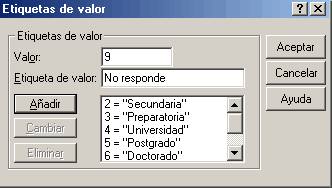
Inmediatamente se definen las etiquetas de valor, se deben definir los valores perdidos. Es más importante definir los valores perdidos dentro de la columna Perdidos, que dentro de la columna Valores, ya que si no se le define al programa que el numero nueve (9) es un valor perdido, lo empleará para realizar todos los cálculos que le sean solicitados a través de los diferentes procedimientos, lo cual puede afectar severamente los resultados.
Para definir un valor perdido, debemos activar la casilla de la respectiva columna de manera que aparezca al costado derecho un botón con puntos suspensivos (![]() ); al hacer clic sobre el botón, surge una nueva ventana [Fig.3-15]. Por medio de este cuadro de diálogo se definen los valores perdidos por el usuario, eligiendo alguna de las tres alternativas que nos ofrece. La primera consiste en la ausencia de valores perdidos (Opción por defecto), la segunda consisten en tres valores discretos (Aleatorios) los cuales deben ser introducidos por el usuario y la tercera corresponde a un rango más un valor discreto.
); al hacer clic sobre el botón, surge una nueva ventana [Fig.3-15]. Por medio de este cuadro de diálogo se definen los valores perdidos por el usuario, eligiendo alguna de las tres alternativas que nos ofrece. La primera consiste en la ausencia de valores perdidos (Opción por defecto), la segunda consisten en tres valores discretos (Aleatorios) los cuales deben ser introducidos por el usuario y la tercera corresponde a un rango más un valor discreto.
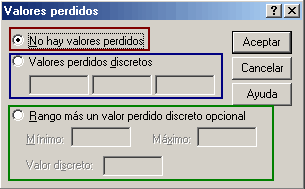
Dado que en nuestras variables sólo existe un valor perdido, seleccionamos la segunda opción (Valores perdidos discretos) e introducimos en la primera casilla el número nueve (9) correspondiente a la opción No responde [Fig.3-16].
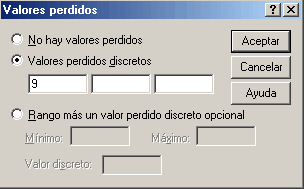
Debemos recordar que un valor perdido es una razón por la cual no obtengo información del entrevistado. El número 9 nos indica que no obtuve información por que el entrevistado no respondió. Es aconsejable utilizar números elevados para los valores perdidos, de manera que estén separados del rango útil (valores representativos de categorías), ya que esto facilita su identificación. Para finalizar hacemos clic en Aceptar con lo que volvemos al editor de datos de SPSS.